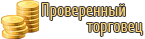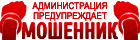| Модератор форума: Masquerade, Vexxius |
| Форум Дизайнерская мастерская Уроки и прочее [Урок] Создание блика на тексте (Photoshop) |
| [Урок] Создание блика на тексте |
Во

Прикрепления:
3095311.gif
(10.5 Kb)
Сообщение # 32 написано 01.05.2009 в 12:06
|
Сообщение # 39 написано 30.07.2009 в 14:44
|
Лан сам какнибудь справлюсь
 Добавлено (30.07.2009, 17:59) --------------------------------------------- Спасибо разобрался  Ура 
Прикрепления:
6376025.gif
(205.1 Kb)
|
 Маленький совет: чтобы сделать блик на тексте более ефектным можно заставить его двигаться не только в одну сторону но и туда - сюда как показано выше. 1. Когда ваш блик уже будет готов (полсе пункта 3) выделите все кадри ( зажмите клавишу Shift и нажмите левой кнопкой мыши на первый кадр, после етого не отпуская клавишу Shift нажмите на полседний кадр). 2. Когда кадры будут выделены нажмите опцыи анимации ( в правом верхнем углу окошка анимации) и выбирите Copy Frames. 3. После етого тут же выбирите Paste Frames и в появишвемся окне выбирите Paste After Selection после чего нажмите OK. 4. Когда кадры скопируются они будут выделенными, убирать выделение с скопированых кадров нельзя. Идите в все теже опцыи анимации ( в правом верхнем углу окошка анимации) и выбирите команду Reverse Frames. 5. Все можете запускать сначала и вы увидите етот красивый ефект. P.S: просто от радости что научился делать блик решыл с ним поексперементировать и вот что вышло. |
Makswel, а как насчет рус первода?
Добавлено (05.08.2009, 21:39)  Там, где большинство пеняет на невезение, мы видим следствие... Они винят обстоятельства, мы находим закономерность... Они кричат кризис, мы говорим возмездие... Гордыня... Зависть... Чревоугодие... Блуд.. Гнев... Алчность... Уныние... 7 смертных грехов человечества... И там где большинство видет неизбежность конца, мы обретаем БЕССМЕРТИЕ!!!
Сообщение # 49 написано 05.08.2009 в 21:39
|
Copy Frames - копировать кадры,
Paste Frames - вставить кадры, Paste After Selection - встваить после выделения, ОК - ОК,  Reverse Frames - развернуть кадры. Вот тебе Но вижу что уже понял. Sanjazzz, Создаешь два кадра и нажымаешь в окошке слоев на слой с градиентом. Выбираешь инструмент Move Tool(Перемещение) и на первом кадре выводишь градиент влево за картинку. Переходишь на второй кадр и выводишь градиент вправо за картинку потом розтягиваешь и вуаля. Читай посты свыше повнимательнее. wh1stle, Спасибо оооооооооооооогромное + уже поставил
Сообщение # 50 написано 08.08.2009 в 16:01
|
Люди я не очень понял как делать вот ето ? переходим к создании анимации:
1) создаем 2-ой кадр 2) на 1-ом кадре переносим градиент налево, а на 2-ом справо 3) затем переходим на 1-ый кадр и тыкаем tween
Я бывшый Assasinsyga
Мои Рипы Сайтов
Сообщение # 51 написано 08.10.2009 в 13:27
|
@ss@sInSюГ@, на панели анимации (если она у тебя не открыта то Окно->Анимация, window-animation, или как то так у меня русский фотошоп), вот там снизу есть кнопка "создание копии выделенных кадров", кликнув на нее ты создашь новый кадр. Пункт 2: берешь инструмент Перемещение (можно выбрать на панели инструментов, а можно нажать V) и стрелками на клаве или мышкой перетаскиваешь слой налево на первом кадре, потом переходишь на второй кадр и перетаскиваешь слой вправо. Пункт 3: на панели анимации есть кнопочка Tween, или Создание промежуточных кадров.
Не повышай голоса, но держи наготове большую дубинку, и ты далеко пойдешь.
Сообщение # 52 написано 08.10.2009 в 19:56
|
Сообщение # 59 написано 30.10.2009 в 18:44
|
| |||